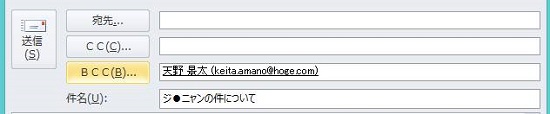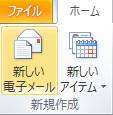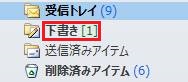概要
メールを送る場合、CC(カーボンコピー)や BCC(ブライドカーボンコピー)に他の関係者を同報して送信したい時があると思います。
ただ、Outlook 2010 の場合、初期状態で CC は表示されていますが、BCC の項目が隠れています。
今回は BCC 欄を表示して、BCC で同報してメールを送信する方法をご紹介します。
対象製品
Outlook 2010
sponsored link
Outlook 2010 には BCC 欄がない?
前述のとおり、Outlook 2010 では初期状態でメールの作成画面に BCC の項目が表示されていません。

そこで、メールの作成画面に BCC の項目を表示する手順を記載します。
BCC 欄の表示方法
1. メールの作成画面を表示します。
2. [オプション] タブをクリックし、[BCC] をクリックします。
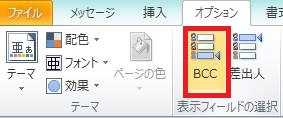
3. BCC 欄が表示されました。
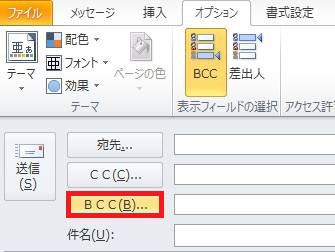
4. アドレスを直接入力することもできますが、CC 欄の下の [BCC(B)] のボタンをクリックするとアドレス帳が開くので、そこからアドレスを挿入することもできます。
送信先を選択したうえで、[BCC] のボタンをクリックし、[OK] をクリックします。
※うっかり [宛先] や [CC] をクリックしないように注意しましょう。
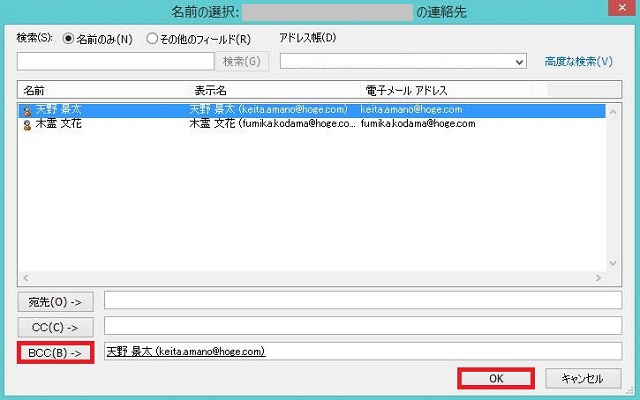
5. メールの BCC に送信先のアドレスが入力されました。